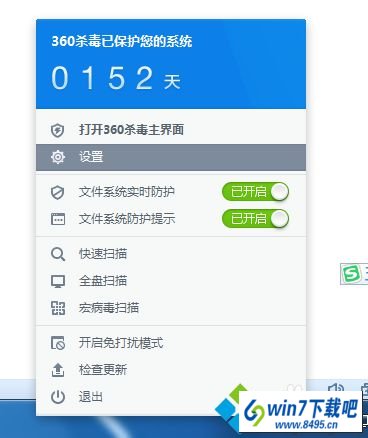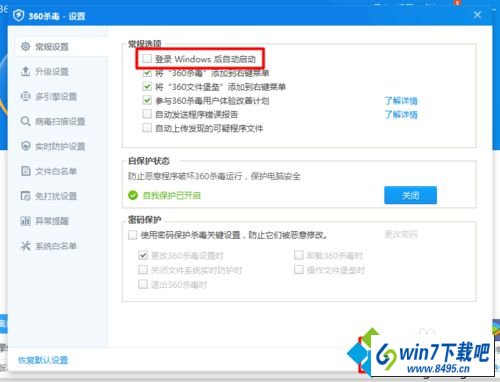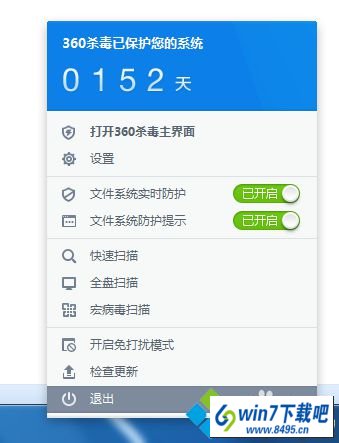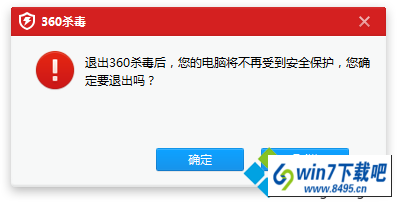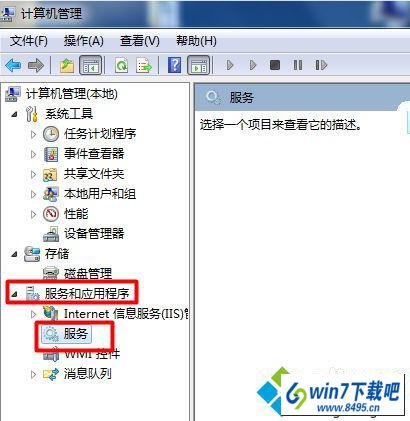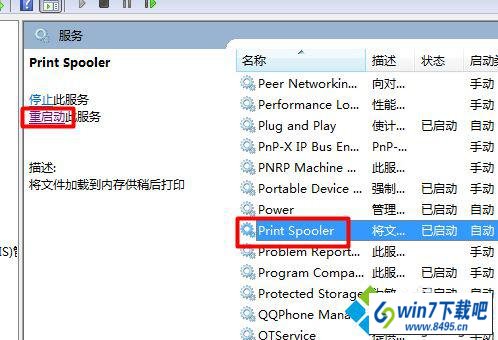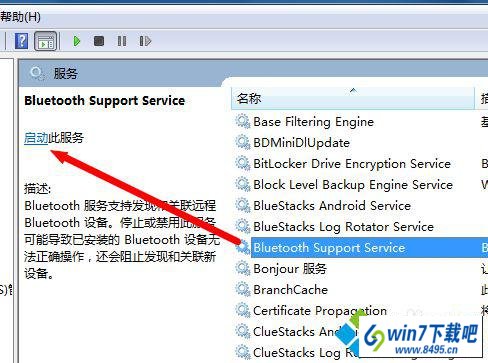win10系统设备和打印机窗口打不开的恢复方法
发布日期: 2019-06-17 作者:韩博士 来源:http://www.jzjq.net
有越来越多的用户喜欢win10系统了。在日常的安装和使用过程中,免不了总能碰见win10系统设备和打印机窗口打不开的问题。面对突然出现的win10系统设备和打印机窗口打不开的问题,对于一些仅仅将电脑作为工具使用的菜鸟来说,想要从根本上解除win10系统设备和打印机窗口打不开的问题,看起来似乎很难。但如果能做到下面几点:1、右键单击任务栏右下角的“360杀毒”程序图标,从弹出的右击菜单中选择“设置 2“选择设置 、在打开的“360杀毒 设置”窗口中,清除勾选“登陆windows后自动启动”项,点击“确定”完成设置;就大功告成了。假如你对win10系统设备和打印机窗口打不开的问题比较感兴趣,不妨看看下面分享给你的内容吧。
具体方法如下:
1、右键单击任务栏右下角的“360杀毒”程序图标,从弹出的右击菜单中选择“设置”;
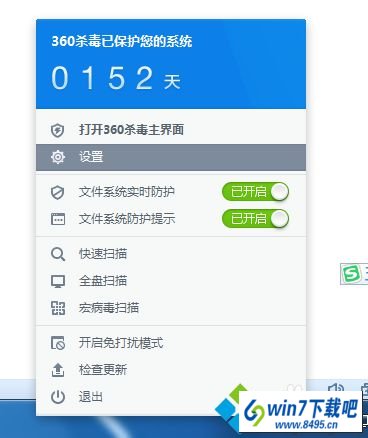
2、在打开的“360杀毒 设置”窗口中,清除勾选“登陆windows后自动启动”项,点击“确定”完成设置;
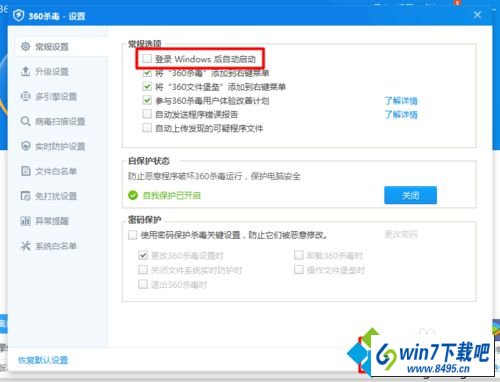
3、接下来右击任务栏“360杀毒”程序图标,选择“退出”项退出360杀毒,最后重启一下电脑即可解决;
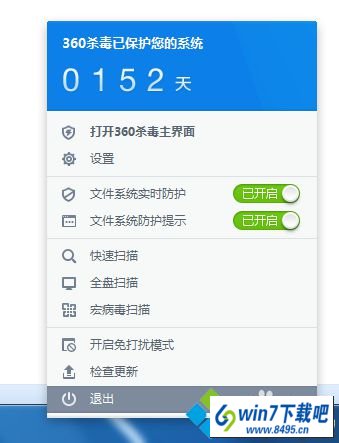
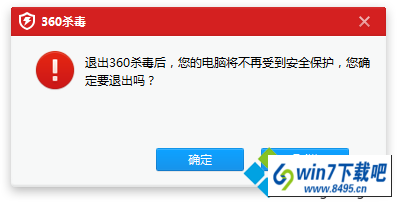
4、针对打印机无法查看或不工作的情况,可以使用以下方法来解决:右击“计算机”,选择“管理”;

5、在打开的“计算机管理”界面中,切换到“服务和应用程序”-“服务”;
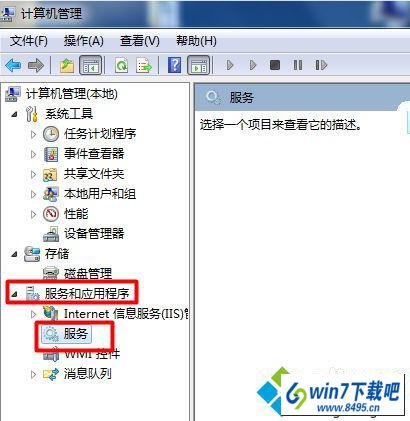
6、找到服务“print spooler”并选中,点击左侧的“启动”或“重启动”按钮来重启该服务;
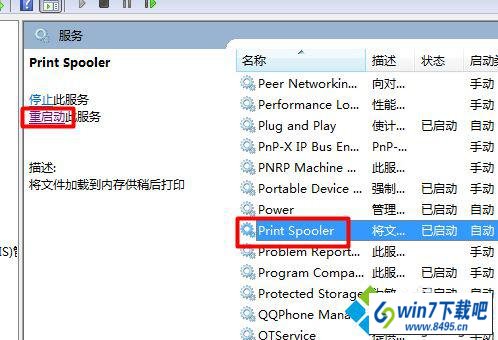
7、开启“Blue support servie”服务也可解决“设备和打印机无法打开”的问题。
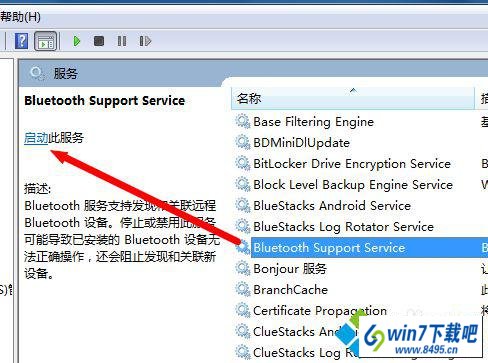
以上教程帮助大家解决windows10设备和打印机窗口打不开的问题,只要开启“Blue support servie”服务,问题很快就可以解决好了。